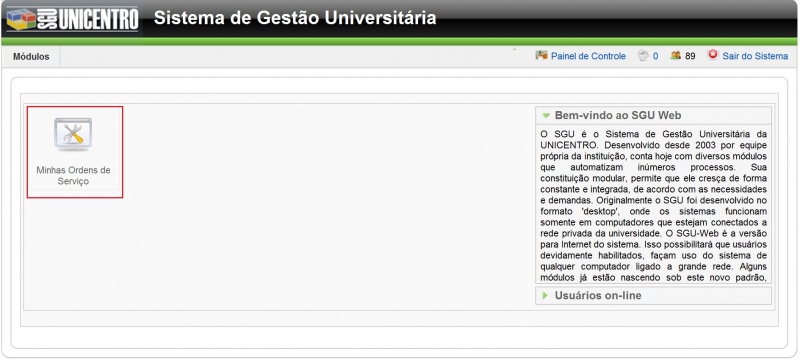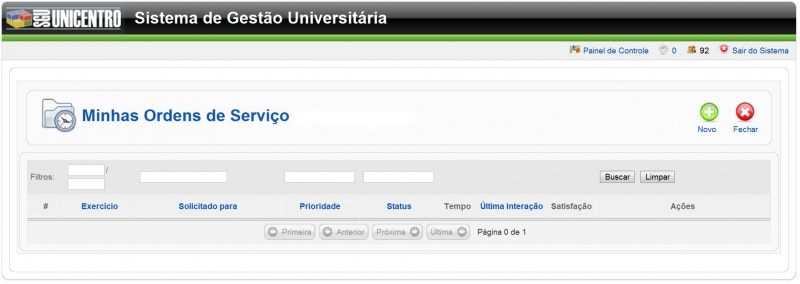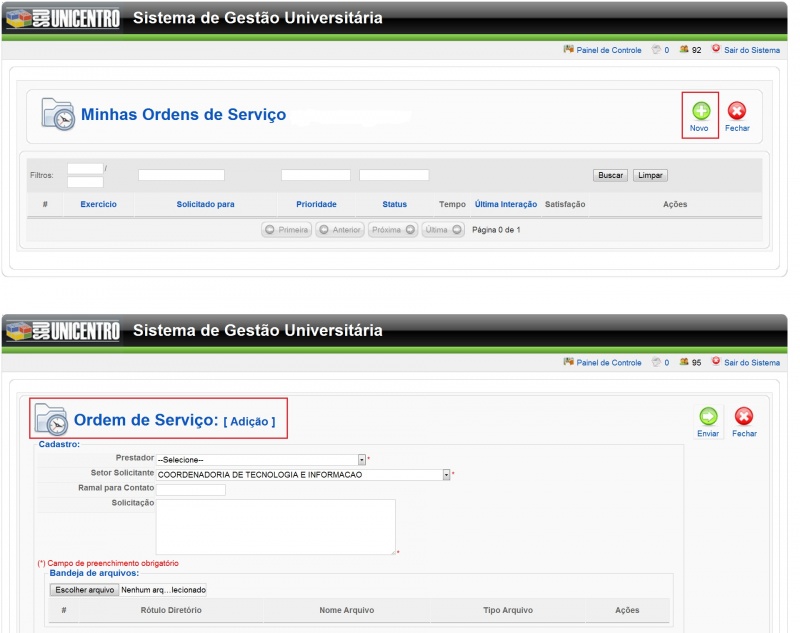SGUWEB OS
SGUWEB - Módulo de Ordem de Serviço Institucional
Informações gerais
O módulo Ordem de Serviço (OS) é um sistema gestor de tarefas, colaborativo, que atenderá diversos setores da UNICENTRO que prestam serviços internos. O módulo permite a recepção de ordens de serviços, sua triagem e o controle dos atendimentos para sua resolução. Permite, também, a interação entre os solicitantes e atendentes através de mensagens, troca de arquivos e histórico das ações. Assim, todos os passos para a resolução da OS podem ser armazenados no sistema, apoiando a gestão do conhecimento organizacional. Ainda, o sistema permite o agendamento de ações, o controle de projetos, a verificação da agenda do setor e dos atendentes, apoiando o fluxo de informações.
Outra funcionalidade do módulo é a possibilidade do ajuste e acompanhamento de diversos indicadores de desempenho e de nível de serviço.
A ampla utilização desse sistema na instituição apoiará a otimização dos processos administrativos cujas execuções estão atreladas à prestação de serviços.
Instruções de uso para o usuário
- 1) O acesso ao sistema deve ser feito pelo SGU Web (Sistema de Gestão Universitária), em http://sguweb.unicentro.br
- 2) A primeira ação a ser feita é logar-se ao sistema. Nesta janela você deve informar o seu login e sua senha do SGU, conforme o solicitado:
- 3) Após isso sera aberta uma nova tela, da qual deve ser clicado o ícone “Minhas Ordens de Serviço”
- 4) A tela seguinte exibirá uma listagem com todas as suas ordens de serviços já abertas. Aqui você poderá consultar posteriormente informações de andamento e status de uma determinada OS.
- 5) Para abrir uma nova Ordem de Serviço, clique no botão “Novo”, que aparece no seu canto superior direito da tela. Irá aparecer a janela para o desenvolvimento da “Ordem de Serviço”
- 6) Nesta tela, você deverá informar os dados de sua Ordem de serviço, conforme os seguintes itens:
- 1° - Selecione o Prestador : Exemplo “Coordenadoria de Tecnologia e Informação – Santa Cruz”
- 2° - Selecione o Setor Solicitante : “O setor onde trabalha o usuário”.
- 3° - Colocar o Ramal do Setor para contato.
- 4°- Na aba “Solicitação” o usuário terá que fazer toda a descrição do problema.
- 5°- Em “Responsável” é onde o usuário deve se identificar.
- 7) Após todos os processos efetuados clique em “Enviar”. Irá aparecer a janela onde o usuário pode “Visualizar” ou “Alterar” a Ordem de Serviço.
Tutorial de uso em vídeo
Como fazer uma solicitação de serviço à Coorti - Ordem de Serviço